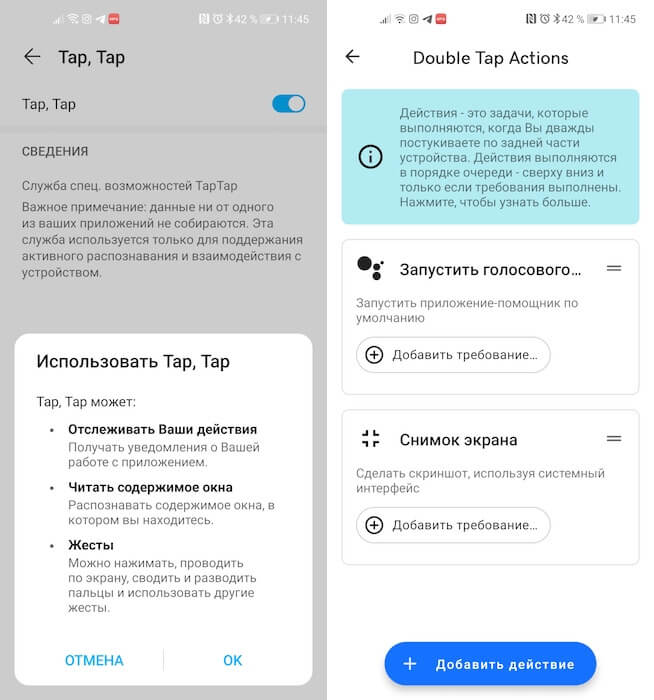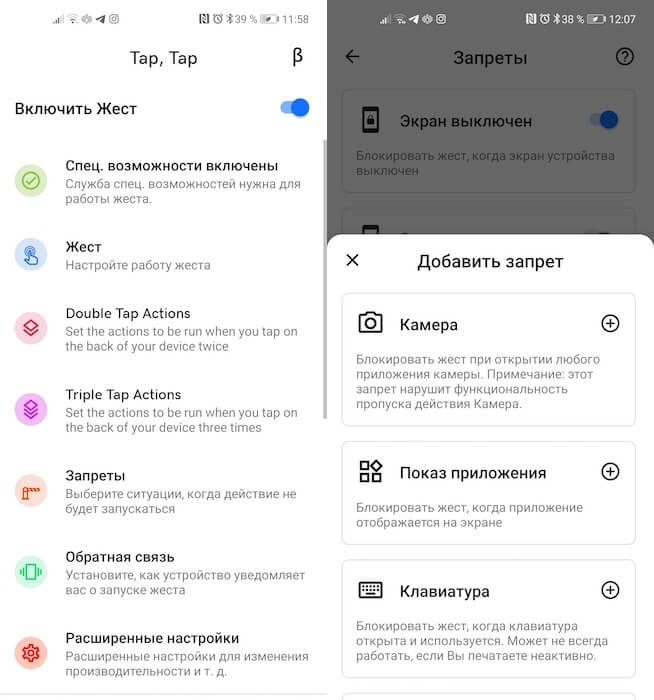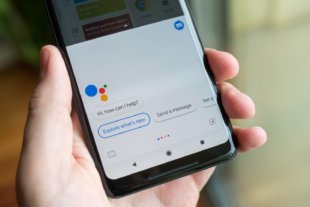- Как сделать скрин экрана в Андроид
- Что такое скриншот и где его найти в телефоне
- Сколько места в памяти телефона занимают скриншоты
- Программный и аппаратный типы сделать снимок экрана на Андроид
- Самый простой способ сделать скриншот на телефоне с Андроид
- Как сделать скриншот на самсунге гелакси
- Как сделать скрин на Xiaomi Android
- Комбинация клавиш для создания снимков экрана
- Как сделать скриншот на Хоноре
- Делаем снимок экрана на Huawei
- Как сделать скрин на Lenovo
- Как сделать скриншот на Asus Zenfone
- Жесты для создания снимков
- Как сделать скриншот при помощи подключаемых устройств
- Как сделать скриншот видео
- Как делать скриншоты постукиванием по задней крышке на любом Android
- Включить Back Tap на Android
- Android делает сам скриншоты. Как исправить
Как сделать скрин экрана в Андроид

Что такое скриншот и где его найти в телефоне
Скриншот — это снимок экрана телефона в текущий момент. Скриншоты часто используются для наглядной демонстрации выполненных операций, отправленных сообщений или писем, запечатления кадров из видео или сохранения текстовых данных. Скриншоты удобны тем, что ими легко делиться с другими пользователями, используя облачные сервисы, месенджеры или социальные сети.
Чтобы понять, как сделать скриншот экрана на телефоне, необязательно тратить время но поиски программных решений. Достаточно зажать механические клавиши в нужном сочетании и снимок будет произведен. Чаще всего, это кнопки уменьшения громкости и питания. Их нужно зажать одновременно и на несколько секунд. Достаточно двух-трех секунд для выполнения операции. После характерного звука скрин сохранится в памяти устройства.
Сколько места в памяти телефона занимают скриншоты
Средний скриншот без фильтров и дополнительных обработок весит гораздо меньше фотографии, выполненной тем же самым смартфоном. Например, простой скриншот рабочего стола 1920*1080, выполненный смартфоном марки Huawei, занимает примерно 1,5-1,8 мегабайта памяти. Фотография аналогичных размеров, сделанная этим устройством, занимает от 3 до 5 мегабайт памяти.
Программный и аппаратный типы сделать снимок экрана на Андроид
Программный и аппаратный способы распространены среди пользователей, создающих скриншоты. Аппаратный способ предполагает зажимание механических клавиш в определенном сочетании на несколько секунд.
Программный способ включает в себя эксплуатацию сторонних приложений и фирменный встроенных инструментов, предлагаемых тем или иным производителем.
Самый простой способ сделать скриншот на телефоне с Андроид
Проще всего сделать снимок экрана классическим аппаратным способом. Этот базовый вариант заложен в заводских настройках любого смартфона, поддерживаемого платформой Андроид. Нужно одновременно зажать две кнопки на корпусе модели – качельку громкости в сторону уменьшения и клавишу отключения. Через 1 или две секунды система выполнит фотографию экрана.
Как сделать скриншот на самсунге гелакси

Как сделать скрин на Xiaomi Android

Комбинация клавиш для создания снимков экрана
Производители смартфонов предлагают несколько вариантов аппаратного способа выполнения снимков. Обычно, нужно зажать клавиши питания и снижения громкости, но есть и другие варианты сочетаний:
- клавиши громкости и меню задач на Xiaomi;
- клавиши питания и «возвращения домой» на Samsung Galaxy;
- клавиши громкости и отключения на моделях Huawei и Honor.
Как сделать скриншот на Хоноре
Смартфоны этой серии обладают встроенными инструментами создания снимков, значительно облегчающими процесс любому пользователю. Аппаратный способ предполагает зажатие механических клавиш, а программная операция включает в себя несколько шагов:
- Опускание виртуальной «шторки» с верхней части экрана.
- Переход в меню быстрого доступа.
- Переход во вкладку «Значки».
- Активация иконки «Скриншот».
- Сохранение скриншота экрана в «галерее».
Делаем снимок экрана на Huawei
Помимо базового, производитель Хуавей предлагает пользователям несколько программных способов создания снимков:
- С использованием специального меню.
- С использованием значков быстрого доступа из «шторки».
- С помощью интеллектуальных жестов.
- С помощью механических клавиш.
Для активации первого способа нужно надавить на кнопку питания и держать ее в этом положении до тех пор, пока не появится на дисплее меню отключения смартфона. Из меню выбирается пункт «скриншот» и активируется команда.
Для реализации второго способа нужно потянуть пальцем по экрану сверху вниз панель быстрого доступа и активировать нужный значок из тех, что там находятся.
Третий способ представляет собой комбинацию движений для активации той или иной функции. Для того, чтобы сделать скриншот на устройствах Huawei, нужно слегка стукнуть костяшкой костяшкой пальца по экрану два раза.
Последний способ – классическое зажимание клавиши громкости и отключения устройства одновременно.
Как сделать скрин на Lenovo
Производитель подготовил несколько ответов на вопрос, как сделать скрин экрана на Lenovo:
- аппаратный метод (зажимание клавиш громкости и отключения одновременно);
- использование отдельной иконки в меню быстрого доступа;
- использование отдельной команды в меню отключения устройства (для вызова нужно зажать кнопку отключения/блокировки на несколько секунд).
Как сделать скриншот на Asus Zenfone
Производитель предложил для данной функции несколько вариантов исполнения:
- аппаратный метод (зажимание клавиш громкости и отключения одновременно);
- удерживание клавиши, отвечающий за вызов последних приложений (активируется следующим путем: настройки> индивидуальные настройки>клавиша последних приложений);
- в меню быстрых настроек (предварительно в меню нужно добавить опцию создания скриншота).
Жесты для создания снимков
«Умные жесты» — специальные движения пальцами руки, которые запускают в мобильном устройстве процесс выполнения определенных задач. Как сделать снимок экрана в Андроид при помощи жестов? Например, в смартфонах под брендом Huawei выполняются снимки костяшками пальцев. Есть три варианта умных жестов для выполнения скриншотов:
- Двойной тап по поверхности дисплея.
- Рисование костяшкой. Движением пальца выделяется определенная область, после чего появляется меню скрина. Пользователь добавляет к снимку информацию, либо сразу его сохраняет.
- Рисование буквы S. С помощью рисования этого символа костяшкой пальца создаются длинные скриншоты.
Как сделать скриншот при помощи подключаемых устройств
Самое популярное стороннее устройство для управления смартфоном – персональный компьютер или ноутбук. С помощью него можно делать с гаджетом все, что угодно, в том числе создавать скриншоты. Для выполнения снимка и моментального его сохранения нужно предварительно установить программу для ПК (например, My Phone Explorer), соединить устройства по wi-fi или usb и зайти в меню утилиты. Затем выбирается пункт «клавиатура телефона». Остается только дождаться, пока текущая картинка с экрана телефона окажется в электронной форме программы на ПК и сохранить ее.
Еще одно популярное устройство для создания скринов экрана – небольшой аксессуар в виде кнопки, которая вставляется в стандартный разъем для аудиоустройств. Для выполнения скриншота достаточно нажать на кнопку.
Как сделать скриншот видео
Во время просмотра видео иногда хочется сохранить интересный кадр трансляции телепередачи, художественного фильма или видео из собственного архива. Сделать это на устройстве Android предельно просто. Во время просмотра видео достаточно запустить аппаратный способ создания снимка и нужный кадр будет сохранен в галерее мгновенно.
Источник
Как делать скриншоты постукиванием по задней крышке на любом Android
У меня уже давно нет претензий к управляемости Android. Несмотря на то что Google предпочла последовать по пути Apple и отказаться от управляющих клавиш в пользу жестов, кажется, это сделало мобильную ОС поискового гиганта только лучше. Я довольно быстро привык к свайпам и понял, что с ними у меня получается быстрее выполнять некоторые процессы, на которые раньше я тратил заметно больше времени. Например, переключаться между ранее запущенными приложениями. Вот только создание скриншотов как было неудобным, так и остаётся.
Возможно ли управлять Android постукиванием по задней крышке? Оказывается, да
Создание скриншотов на Android – странная вещь. Чаше всего для этого нужно одновременно нажать кнопку питания и уменьшения громкости. Ведь когда вы хотите сделать снимок экрана специально, нет-нет, да и промахнётесь. В результате либо убавится громкость, либо выключится сам смартфон. Исправить это в большинстве случаев нельзя, потому что только избранные прошивки позволяют перенастроить клавиши или жесты для создания скриншотов. Но это не значит, что с этим совсем ничего нельзя сделать.
Включить Back Tap на Android
Несмотря на то что управление постукиваниями по задней крышке смартфона официально доступно только на Android 11, возможность создания скриншотов при помощи этой команды можно перенести и на смартфоны, которым обновление до актуальной версии ОС не светит.
- Скачайте приложение Tap, Tap по этой ссылке;
- Запустите Tap, Tap и откройте ему доступ к Универсальным возможностям;
Создать скриншот на Android можно двойным тапом по задней крышке
- Откройте вкладку Double Tap Actions и привяжите к этому жесту функцию создания скриншотов;
- Выйдите из Tap, Tap и дважды стукните пальцем по задней крышке смартфона для создания скриншота.
Поскольку многие пользователи сталкиваются с тем, что их смартфоны автоматически делают снимки экрана, находясь в сумке или в кармане, очень важно правильно настроить создание скриншотов постукиванием по задней крышке, ведь это более чувствительный элемент, чем физические кнопки. Для этого нужно включить специальные ограничители, которые будут препятствовать активации команды в определённых ситуациях. Например, я запретил смартфону распознавать прикосновения к задней крышке при выключенном экране, при разговоре по телефону и при постановке на зарядку.
Android делает сам скриншоты. Как исправить
- Чтобы включить эти ограничения, перейдите во вкладку «Запреты»;
- Выберите нужные вам сценарии ограничений и включите их;
Чтобы команды не включались случайно, настройте ограничения
- При необходимости добавить новые нажмите «Добавить запрет»;
- Отыщите то, что подходит вам, и добавьте в список ограничений.
Вообще, приложение Tap, Tap очень функционально. Видимо, из-за этого его и не пропустили в Google Play, а потому разработчику приходится распространять его через альтернативные источники софта. Tap, Tap позволяет настроить не только двойные прикосновения, но и тройные, сконфигурировать чувствительность и силу, с которой нужно стучать по задней крышке, чтобы активировать действие, а также задать выполнение тех команд, которые нужны именно вам. То есть это необязательно должно быть создание снимка экрана. Это может быть активация камеры, запуск конкретного приложения, голосового ассистента и много чего ещё.
Новости, статьи и анонсы публикаций
Свободное общение и обсуждение материалов
Когда надо назвать самые популярные приложения для телефона, не только статистика, но и сами пользователи часто вспоминают именно YouTube. Действительно, что может быть более полезным, чем простое приложение с ненавязчивым роликами, когда ты находишься в дороге или хочешь скоротать несколько минут своего времени. А еще есть Google Ассистент, который проник буквально во все части экосистемы Google, обвив ее своими плотными щупальцами. Теперь пришло время этим двум продуктам встретиться, чтобы они смогли вместе создать что-то очень удобное и функциональное. Но что из этого получится, как этим можно будет пользоваться и для чего вообще нужен такой симбиоз? Тут надо разобраться.
Игр разных жанров настолько много, что в них легко потеряться. В последнее время чаще всего встречаются красивые и относительно спокойные игры, вот только они не всем по вкусу и иногда хочется чего-то по-настоящему динамичного. На этот случай есть игры в жанре экшн. Это довольно самобытное образование, которое тоже включает в себя много разных поджанров. В этой подборке мы постарались собрать самые динамичные. В них надо быстро думать, резко двигаться прицельно и часто стрелять или просто ловко уворачиваться. Разминайте пальцы, пока они скачиваются, и давайте начинать.
Мы часто рассуждаем не только об удобстве мессенджеров, но и о тех побочных эффектах, которые появляются из-за них. Сегодня речь пойдет про игнор в переписке: уверен, каждый с этим сталкивается хотя бы раз в год. Собеседник может читать ваши сообщения и оставлять их без ответа, находясь онлайн. Причин для этого много, разберемся в самых основных, чтобы не уходить в дебри. Кто прав, кто виноват и стоит ли так делать — устраивайтесь поудобнее!
Сразу видно по статье, что казачок не из того лагеря. Уже сто лет в обед как андроиде скриншоты можно делать массой разных способов, на Huawei постучать костяшкой пальца или даже обвести область, на OnePlus можно тремя пальцами сделать свайпом вниз, или софт поставить. Воистину слепы адепты огрызков.
Источник